如何解决ie浏览器不播放GIF动画的问题?解决ie浏览器不播放gif动画办法
时间:2021-11-16 14:55:12
很多小伙伴在使用ie浏览器时,有时候ie浏览器不播放GIF动画,不知道怎么办,下面小编就为大家详细的介绍一下解决办法,大家感兴趣的话就一起来了解下吧!
如何解决ie浏览器不播放GIF动画的问题?解决ie浏览器不播放gif动画办法
1、点击浏览器上方菜单栏中的“工具”按钮,选择打开最下方的“Internet选项”
2、在弹出的页面中选择“高级”标签切换到高级标签页中
3、随后在“设置”列表中可以找到“多媒体”下方的“在网页中播放动画”
4、勾选“在网页中播放动画”,然后点击“应用”,然后点击“确定”,至此ie浏览器就可以正常播放gif动画。
以上这篇文章就是解决ie浏览器不播放gif动画办法,更多精彩教程请关注下载之家!

用户想要通过电脑上的ie浏览器来访问网页,但是却打不开网络了,不知道怎么办,首先我们是要检查一下自己的网络有没有问题,若是网络没有问题,就打开控制面板,点击网络和Intern

windows11恢复IE浏览器怎么操作是想要在win11电脑上使用ie的用户的一个问题,因为ie在win11上是没有预装的,因此很多用户就不知道该如何开启ie浏览器。实际上在win11中ie浏览器的功能被集成
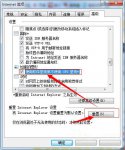
ie自动关闭 了,这是怎么回事呢?很多用户在使用ie浏览器的时候碰到过各种各样的问题,就比如文章中出现的这种,那么要如何才能够解决这样的问题呢?下面就让小编来告诉大家吧,希
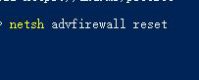
ie浏览器提高浏览速度,让用户享受到完美的浏览体验,但有些win11电脑的用户却打不开ie浏览器,这时候我们就点击开始菜单,选命令提示符(管理员)打开页面,输入Netsh winsock reset、netsh

最近很多网友表示自己不清楚WIN10开启ie浏览器的操作,而本篇文章就来给大家讲解WIN10开启ie浏览器的操作方法,大家都来一起学习吧。

ie浏览器运行慢怎么解决,ie浏览器运行慢怎么解决ie浏览器运行慢怎么办?浏览器家园小编是一个IE浏览器的资深fans,可惜在用IE的时候各种卡,不兼容,很让人头痛,好在微软还是照顾了下用户,专门在自家官网支持页面上,出了5招,用来解决IE浏览器...